Foxit PDF Editor如何添加文本信息呢,话说不少用户都在咨询这个问题呢?下面就来小编这里看下Foxit PDF Editor如何添加文本信息吧,需要的朋友可以参考下哦。
1、首先打开Foxit PDF Editor软件,打开后,进入软件主界面。

2、Foxit PDF文件里添加文本。如果您想在新建的PDF文件中添加文本,您需要点击菜单栏中的【对象】在弹出的下拉中选择【添加文本】。
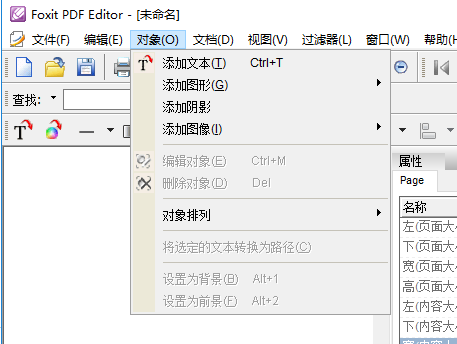
3、打开添加新的文本对象窗口,输入您要添加的文本文本信息,输入完成后点击【确定】就可以添加文本信息了。在这个窗口中您可以修改字体的大小,颜色等,您可以自行选择修改。
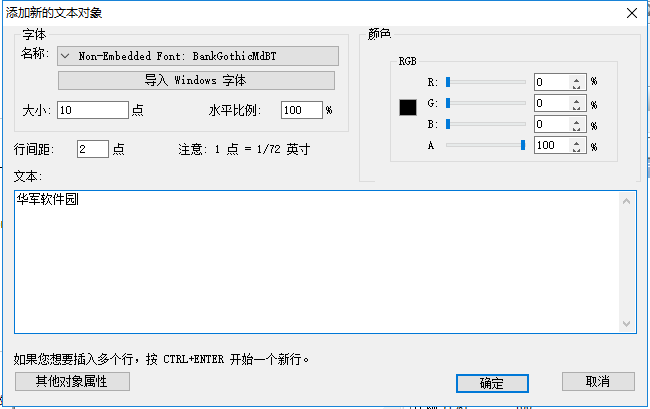
4、删除Foxit PDF中的文本信息。如果您想删除您输入有误的文本信息,您可以选择您要删除的对象,找到后,点击鼠标右键,在弹出的选择中点击【删除对象】就可删除了。
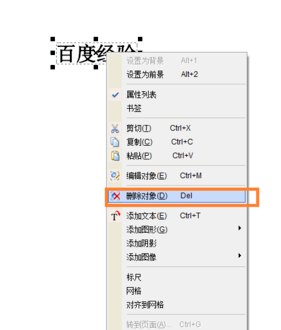
5、移动Foxit PDF文件里的内容。如果您想移动Foxit PDF,您可以选中您要移动的文本内容,出现选择框时,点击鼠标左键,移动就可以。

6、在Foxit PDF文件里新插入一页。如果您想在福昕PDF文件中添加新的一页,您可以点击【文档】,在弹出的选项中点击【插入页面】。
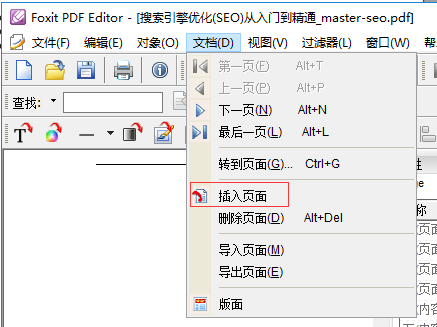
7、打开新建页面属性,在插入页面选项中,选择您要在当前页之前还是之后插入新的页面,然后点击【确定】就可插入新的页面了。

以上这里为各位分享了Foxit PDF Editor添加文本信息方法。有需要的朋友赶快来看看本篇文章吧!
- 七彩虹主板如何恢复出厂设置
- Word文档的行距为什么调整不了?
- Win10怎么看系统安装日期?
- Win10重装系统后打游戏很卡怎么办?
- 如何解决Win10/Win11无法加载用户配置文件?
- Win11自动休眠如何取消-Win11取消休眠的教程
- Word怎么删除最后一页空白页
- 电脑桌面图标自动重新排列怎么办
- Win10打开个性化设置闪退怎么办
- Win10桌面无法新建文件夹怎么办
- 打印PPT如何一张放6页PPT-PPT打印一页六个的方法步骤
- 微星主板xmp怎么开
- WPS文档中的横线怎么去掉-删除WPS文件页面横线的步骤
- WPS设置文件格式关联的简单方法
- PPT让两个动画一起出现的设置方法
- Word两张图片怎么并排在一起-Word设置两张图片并排的方法
- PPT文字顶端对齐的设置方法
- Word文档复制的文字有底色怎么消除?
- Word设置下划线颜色的方法
- Excel表格不复制隐藏内容怎么设置?
- WPS图片只显示一小条怎么办?
- 三种电脑系统锁定屏幕的快捷方法
- 教你Excel中快速合并同类数据的小技巧
- Word页码怎么从第三页开始设置为第一页
- Wps如何查看字数不算标点-Wps查看字数不算标点的方法
- 成语词典(aisun china idiom dictionary) V1.0
- Advanced RAR Repair(RAR压缩文档修复) V1.2 绿色汉化版
- 手机管家 v7.3.0
- 腾讯电脑管家 V7.2 2合1杀毒版
- 2018年高考加油表情包高清无水印版本
- 夏天困QQ表情包
- 人家凭本事杀的我表情包
- OcenAudio(音频编辑器)V3.10.14 中文免费版
- Bilibili直播姬 V3.47.0.2617 官方最新版
- Mp3tag(MP3标签信息修改器)V3.11 免费版
- qq飞车免费接力辅助 V1.6
- 加菲盐改键 V2.0
- 环世界半条命武器包v1.3 MOD v1.3
- 只狼影逝二度原神钟离替换狼外观MOD v2.78
- KT原神单板拾取免费版 v1.0
- 王国之心3索拉终末世界地面替换MOD v2.79
- 怪物猎人世界冰原金属风碎骨斩斧MOD v1.53
- 《诸神将陨》 免安装绿色中文版
- 《魔境奇缘:文字大冒险》 免安装绿色中文版
- 《英雄之歌:英雄传说》 免安装绿色版
- stick-up
- sticky
- sticky tape
- sticky wicket
- stiff
- stiffen
- stiffly
- stiffness
- stiff upper lip
- stiffy
- 滨海地下水库利用与保护(精)
- 房地产纠纷实务问答与案例精析/新版法律直通车
- 元曲三百首/语文新课标指定读物系列
- 西藏东部晚中生代植物(精)
- UMTS中的无线资源管理策略
- 婚姻家庭纠纷实务问答与案例精析/新版法律直通车
- 小学生枕边书(5地球家园的100个神奇故事最新版)
- 合同纠纷实务问答与案例精析/新版法律直通车
- 名人传/语文新课标指定读物系列
- 房屋拆迁安置实务问答与案例精析/新版法律直通车
- [BT下载][青春应援][第14集][WEB-MKV/2.19G][中文字幕][1080P][BlackTV] 剧集 2022 韩国 喜剧 连载
- [BT下载][拜托了!8小时][第01-06集][WEB-MP4/3.96G][国语配音/中文字幕][1080P][BlackTV] 剧集 2022 大陆 剧情 连载
- [BT下载][拜托了!8小时][第01-06集][WEB-MKV/9.95G][国语配音/中文字幕][4K-2160P][H265][BlackTV] 剧集 2022 大陆 剧情 连载
- [BT下载][搏击之歌][全10集][WEB-MKV/11.48G][中文字幕][1080P][KKTV] 剧集 2022 日本 剧情 打包
- [BT下载][月里青山淡如画][第01-05集][WEB-MP4/2.64G][国语配音/中文字幕][1080P][H265][BlackTV] 剧集 2022 大陆 剧情 连载
- [BT下载][月里青山淡如画][第01-05集][WEB-MP4/7.15G][国语配音/中文字幕][4K-2160P][H265][BlackTV] 剧集 2022 大陆 剧情 连载
- [BT下载][轻·功][第03集][WEB-MKV/0.99G][国语配音/中文字幕][1080P][KKTV] 剧集 2022 香港 剧情 连载
- [BT下载][吉尔莫·德尔·托罗的奇思妙想][全8集][WEB-MP4/60.68G][简繁英字幕][4K-2160P][杜比视界版本][H265][Netfl 剧集 2022 美国 剧情 打包
- [BT下载][吉尔莫·德尔·托罗的奇思妙想][全8集][WEB-MKV/57.66G][简繁英字幕][4K-2160P][HDR][H265][Netflix] 剧集 2022 美国 剧情 打包
- [BT下载][围栏外的Happy Ending][第05-06集][WEB-MKV/1.43G][中文字幕][1080P][KKTV] 剧集 2022 韩国 剧情 连载